Rumah >Tutorial sistem >Siri Windows >Bagaimana untuk menukar penyemak imbas lalai dalam win11? Tutorial menukar pelayar lalai dalam win11
Bagaimana untuk menukar penyemak imbas lalai dalam win11? Tutorial menukar pelayar lalai dalam win11
- WBOYWBOYWBOYWBOYWBOYWBOYWBOYWBOYWBOYWBOYWBOYWBOYWBke hadapan
- 2024-03-16 13:16:221382semak imbas
Sesetengah sistem win11pengguna mempunyai penyemak imbas lalai dalam komputer mereka, tetapi aplikasi ini tidak biasa digunakan oleh mereka Untuk melaraskan tetapan Windows, isu win11 Tutorial ini akan berkongsi kaedah tetapan, mari kita lihat langkah-langkah khusus.
Tutorial penyemak imbas lalai pengubahsuaian Win11
1 Klik logo windows di bahagian bawah untuk membuka "Menu Mula".
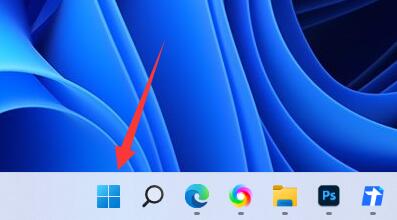
2 Klik "Tetapan" dalam menu.
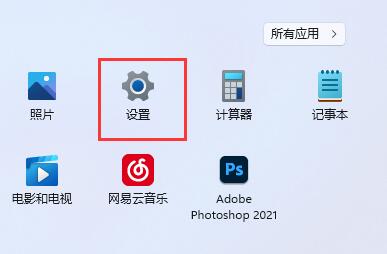
3. Masukkan "Aplikasi" di ruangan kiri.
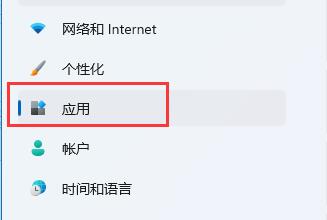
4. Cari dan klik pilihan "Apl Lalai" di sebelah kanan.
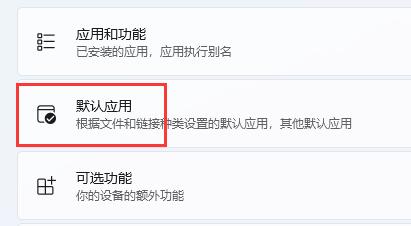
5. Cari penyemak imbas lalai yang anda mahukan di bawah senarai aplikasi.
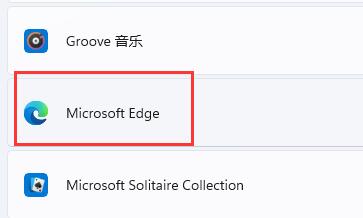
6 Pilih fail atau jenis laman web yang anda mahukan di bawah.
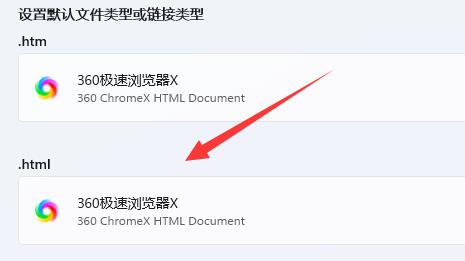
7. Pilih pelayar lalai yang anda mahu dan klik "OK".
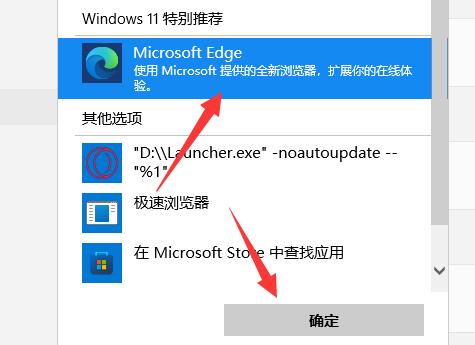
Atas ialah kandungan terperinci Bagaimana untuk menukar penyemak imbas lalai dalam win11? Tutorial menukar pelayar lalai dalam win11. Untuk maklumat lanjut, sila ikut artikel berkaitan lain di laman web China PHP!
Artikel berkaitan
Lihat lagi- Adakah perlu untuk memisahkan pemacu jika win11 hanya mempunyai satu pemacu c?
- Bagaimana untuk memasukkan BIOS dalam sistem Win11
- Bagaimana untuk menyelesaikan masa sistem Win11 tidak segerak
- Apa yang perlu dilakukan jika edge tidak boleh digunakan dalam sistem Win11
- Pengenalan terperinci kepada tutorial menukar sistem win11 kepada win10

